Apple heeft een geavanceerde videobewerkingstool gelanceerd, Final Cut Pro , in 1999 en het duurde niet lang voordat het populair werd en erkenning kreeg bij de fotografen en videografen. Later in 2003 verslaat Final Cut Pro Final Cut Express, klik om te zien waarom. Een van de beste functies waarmee het zich onderscheidt van de rest van de video-editors, is dat het wordt ondersteund door alle Mac-systemen en dat het Apple in staat heeft gesteld om het volledig te verbeteren in termen van efficiëntie en snelheid, waardoor het zelfs 4K UND-beeldmateriaal kan bewerken zonder renderproblemen.
Naast zulke opwindende voordelen, heeft de videobewerkingstool ook verschillende nadelen. Het is ingewikkeld om te begrijpen, vooral voor beginners, en het belangrijkste is dat het blijft crashen en het bestand corrumpeert, zelfs als het correct is opgeslagen op je Mac-systeem, wat ertoe kan leiden dat je hele werk verloren gaat. Verschillende gebruikers van Final Cut Pro X klagen dat hun werk beschadigd raakt omdat de videobewerkingstool na tussenpozen steeds crasht.
Als u zich in dit scenario kunt vinden, zult u deze blogpost nuttig vinden, aangezien we enkele methoden hebben opgesomd die het crashprobleem mogelijk kunnen oplossen en uw uren aan videobewerkingsinspanningen kunnen besparen. Blijf lezen om de stappen te kennen die kunnen voorkomen dat je video-editor crasht.
Waarom crasht Final Cut Pro X steeds?
Volgens gebruikers van Final Cut Pro X is de video-editor een betrouwbaar en solide programma, maar het kan erg frustrerend voor hen zijn als het blijft crashen. Als je Final Cut Pro X-video-editor en programmatool ook blijven werken, kan dit waarschijnlijk komen door het beschadigde voorkeurenbestand.
Een beschadigd voorkeurenbestand treedt op wanneer u uw voorkeuren en instellingen niet in de eerste plaats opnieuw instelt. Als u de voorkeuren niet opnieuw instelt, kan het bestand beschadigd raken en kan de videobewerkingstool crashen, waardoor de hele video wordt beschadigd. Iedereen die problemen wil oplossen en methoden nodig heeft om het crashprobleem op te lossen, moet een paar stappen nemen om het probleem op te lossen, wat ons naar onze tweede sectie leidt.
Wat te doen als Final Cut Pro X blijft crashen op uw Mac-systeem?
Een van de grootste problemen in Final Cut Pro X is het crashprobleem op het Mac-systeem. Als u dit probleem tegenkomt en leert dit probleem te isoleren, op te lossen en op te lossen volgens de onderstaande methoden, zult u het crashprobleem waarschijnlijk zelf oplossen. U moet er echter altijd voor zorgen dat u een back-up maakt van uw Final Cut Pro X-media, bibliotheken en toepassingen als geheel om de gegevens te bewaren voordat u de onderstaande stappen volgt.
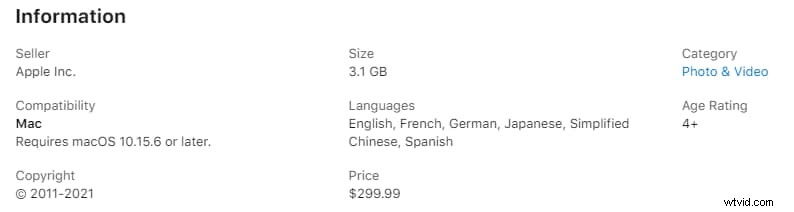
Methode 1:Voorkeuren en instellingen van Final Cut Pro X resetten
Zoals hierboven vermeld, kan het opnieuw instellen van de voorkeuren en instellingen helpen bij het oplossen van het crashprobleem. Het resetten van voorkeuren heeft geen invloed op uw projecten, bibliotheken of media. Met resetten bedoelen we dat u de aangepaste voorkeursinstellingen moet wijzigen naar de standaardinstellingen. Voordat u de sprong waagt om uw voorkeuren opnieuw in te stellen, moet u Final Cut Pro boven Voorkeuren kiezen en alle specifieke instellingen noteren die u moet maken.
Volg de onderstaande stappen om de voorkeuren in Final Cut Pro X opnieuw in te stellen:
Stap 1: Stop met werken aan Final Cut Pro.
Stap 2: Houd de optie- en opdrachttoetsen ingedrukt en open vervolgens Final Cut Pro.
Stap 3: Klik op de optie voor het verwijderen van voorkeuren.
Stap 4: Maak in de laatste stap het probleem opnieuw dat u had tijdens het bewerken van video's. Als het probleem is opgelost, moet u de voorkeuren van Final Cut Pro openen en de aangepaste instellingen opnieuw toepassen.
Stap 5: En het is klaar!
Met deze methode worden al uw voorkeuren teruggezet naar de standaardinstellingen en wordt de lijst met recente bibliotheken en media leeggemaakt. Hoewel de volledige bibliotheken niet worden gewist, kunt u ze terugvinden op de opgegeven locatie toen u ze voor het eerst aanmaakte. Maar ze zijn er alleen als je een back-up van je gegevens hebt gemaakt. Dat is de reden waarom we in het begin vermeldden dat je in de eerste plaats een back-up van je Final Cut Pro-gegevens moest maken.
Met behulp van de Final Cut Pro X-voorkeuren kunt u veel van uw problemen oplossen, vooral de crashende. De voorkeuren zijn diep verankerd in de werking van het programma, zelfs als we de meeste niet rechtstreeks kunnen wijzigen.
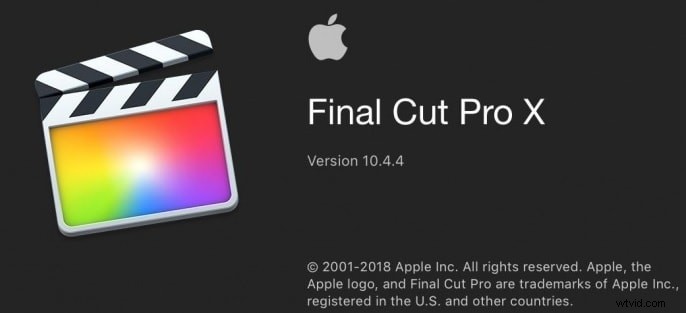
Methode 2:herstart je Mac
Als u merkt dat er een groot crashprobleem is, kunt u het probleem ook oplossen door de computer opnieuw op te starten en de Final Cut Pro-gerelateerde systeembronnen opnieuw in te stellen. Dit zijn de stappen die u moet volgen om uw Mac-systeem opnieuw op te starten:
Stap 1: Kies het Apple-menu.
Stap 2: Open de Final Cut Pro opnieuw.
Stap 3: Reproduceer het probleem en kijk of het probleem nog steeds bestaat.
Als uw Final Cut Pro X het op uw Mac-systeem doet, moet u proberen het systeem opnieuw op te starten volgens de bovengenoemde stappen. In het geval dat opnieuw opstarten het probleem niet oplost, moet u de eerste methode toepassen.
Denk er altijd aan om wat extra ruimte over te laten zodat software zoals FCPX vrij kan draaien. Klik hier voor meer tips over het vrijmaken van ruimte in FCPX en Mac.
Het beste, gebruiksvriendelijke alternatief voor Final Cut Pro X voor beginners
Als je vaak problemen hebt met vastlopen van je Final Cut Pro X-videobewerkingsprogramma, kun je overwegen een van de beste en gebruiksvriendelijke alternatieven ervoor te downloaden, namelijk Wondershare Filmora . Het is een professionele videobewerking en een zeer eenvoudige professionele tool die je kan helpen bij het feilloos bewerken van de gewenste video.
Naast basisvideobewerking kunnen gebruikers deze applicatie op het Mac-systeem gebruiken met behulp van de moderne bewerkingsfuncties, waaronder audiocompressor, automatische audiosynchronisatie, rangermarkeringen, audioruisonderdrukking en kleurcorrectie met overvloedige cadeautjes, automatische correcties en kleurenwielen . Het ondersteunt ook animatie en bewegingsregistratie. Het heeft een zeer eenvoudige en gebruiksvriendelijke interface en lage systeemvereisten, wat handig kan zijn voor zowel beginners als ervaren video-editors.
Laatste gedachten
Als u gewoonlijk crashproblemen ervaart in Final Cut Pro X, moet u de bovengenoemde methoden volgen die het probleem waarschijnlijk zouden oplossen. Maar als dat niet helpt, kun je Wondershare Filmora vandaag nog downloaden. Deze tool voor het bewerken van video's is het beste voor beginners en ervaren gebruikers. Het is gratis en heeft een gebruiksvriendelijke interface, zodat je moeiteloos je video's kunt bewerken met de geavanceerde functies en effecten in een mum van tijd.
